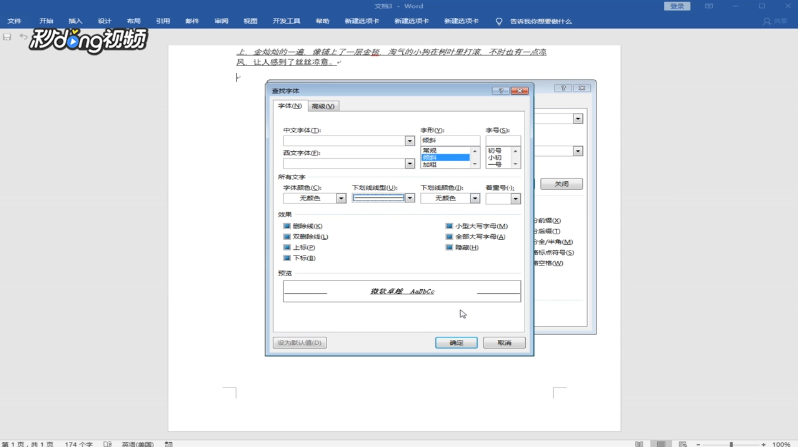1、在Word中按快捷键Ctrl+H呼出替换对话框,或者单击工具栏“开始”选项卡最右边的“替换”。

2、在替换对话框中单击更多,然后即可打开替换高级面板。
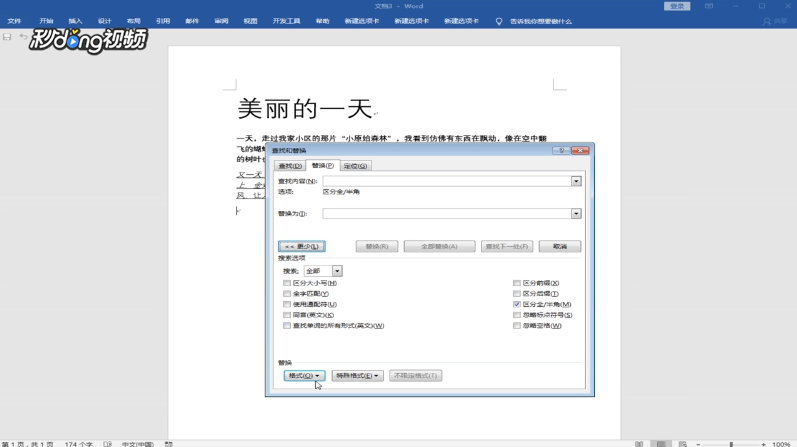
3、然后单击“格式”、“字体”,“字形”选择“加粗”,点击“确定”。

4、同样光标定位到查找内容后面的文本框内,单击“格式”、“样式”,在“查找样式”列表中选择“正文”。
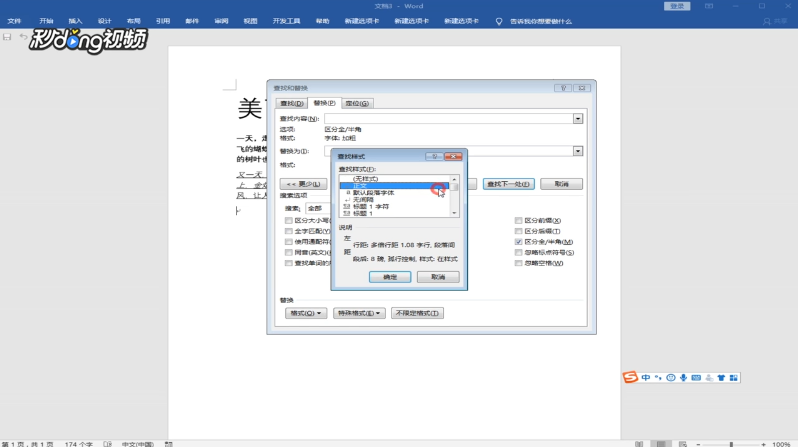
5、然后单击“特殊格式”、“查找内容”,光标定位到“替换为”后面的文本框中。
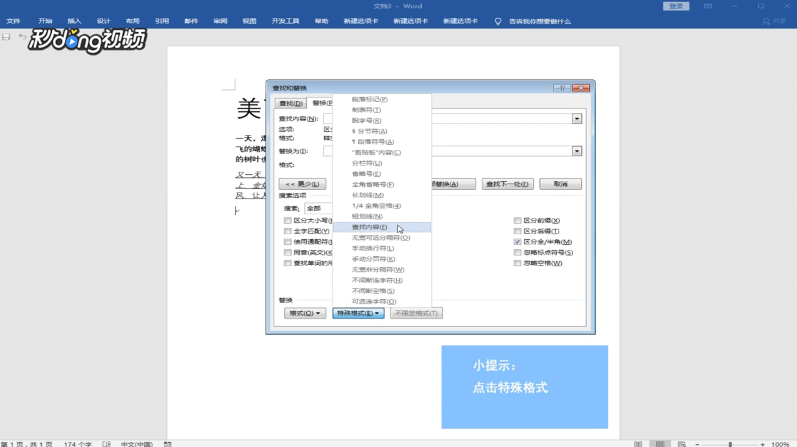
6、然后单击“格式”、“字体”,“字形”处选择“常规”,“下划线线型”处选择“无”,并单击“确定”。
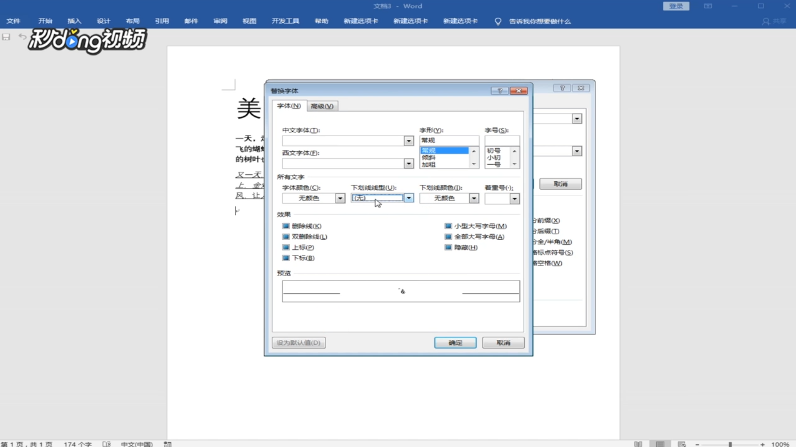
7、单击全部替换后,即可将加粗的文字替换成常规正文格式。
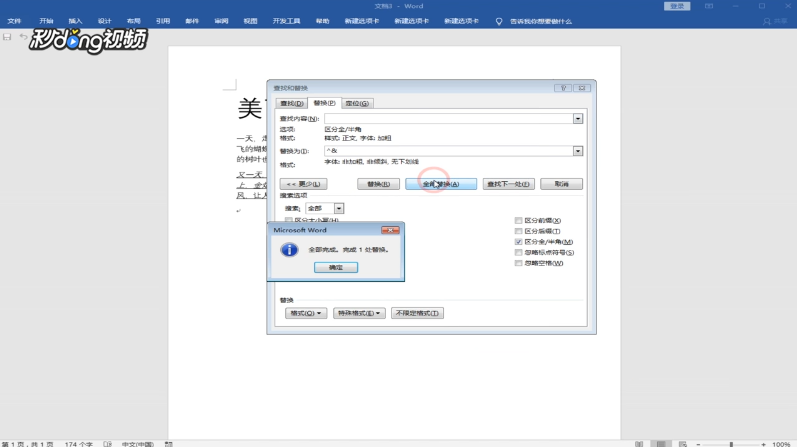
8、同样的方法,对“查找内容”进行设置,把斜体文字和下划线文字也统统换成不带文字格式的正文。